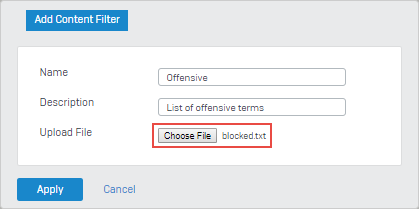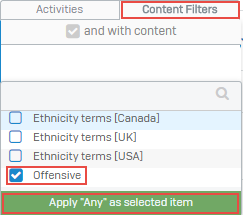用語リストによるコンテンツのブロック
攻撃的な言葉を含む Web サイトへのアクセスを、すべてのユーザーに対してブロックしましょう。そうするには、用語リストを作成し、ポリシーに追加します。
目的
このセクションでは、以下について学びます。
- ブロックする用語リストを作成する。
- コンテンツフィルタを作成する。
- コンテンツフィルタをポリシーに適用する。
用語リストの作成
- テキストエディタで新規ファイルを作成します。
-
ブロックする用語を入力します。
テキストファイルは、以下の要件を満たす必要があります。
- 1 行に 1 単語を指定してください。このファイルは 1 行ごとに評価されます。行に完全に一致しないと、一致したとみなされません。
- メタデータ、コメント、列のフォーマット情報はサポートされていません。
- ASCII 文字セット外の文字を単語リストに含める場合は、UTF-8 エンコード形式で保存してください。
- 行数は 2000 行以下にしてください。
- 1 行の長さは 80 文字以下にしてください (スペースと句読点もカウントされます)。
-
ファイルを
blocked.txtという名前で保存します。
コンテンツフィルタの作成
コンテンツフィルタを作成し、用語リストをアップロードします。
- 「Web > コンテンツフィルタ」に移動し、「コンテンツフィルタの追加」をクリックします。
- 名前を入力します。
-
「ファイルの選択」をクリックし、フィルタリング対象の用語リストを含むファイルを選択します。
-
「適用」をクリックします。
ポリシーへのコンテンツフィルタの適用
デフォルトポリシーにルールを追加して、そのルールにコンテンツフィルタを適用します。
- 「Web > ポリシー」に移動します。
- デフォルトポリシーの編集
 をクリックします。
をクリックします。 -
「ルールの追加」をクリックします。全ユーザーに対して、すべての HTTP トラフィックをブロックするデフォルトルールが作成され、ルール階層の最上位に配置されます。このルールはオフになっています。
-
ポインタを「アクティビティ」フィールドに合わせ、アクティビティ (「すべての Web トラフィック」) をクリックして、「コンテンツフィルタ」タブをクリックします。
- 「次を含むコンテンツ」チェックボックスを選択します。
-
「不快」コンテンツフィルタを選択し、「選択した項目を適用」をクリックします。
-
「ステータス」スイッチをクリックして、ルールをオンにします。
-
「保存」をクリックします。
ブロックリストに載っている単語を含む Web サイトへのアクセスをブロックするポリシーが追加されました。
ポリシーを有効にするには、ファイアウォールルールに追加してください。
その他のリソース